Cách trải nghiệm giao diện mới Facebook: Đẹp, gọn gàng, lạ mà quen
Như vậy Facebook đã cho trải nghiệm giao diện mới của họ trên nhiều tài khoản, trong đó có mình. Ấn tượng ban đầu của giao diện mới Facebook là nó đem lại cảm giác như bạn đang sử dụng trên mobile vậy. Vậy làm cách nào để kích hoạt giao diện mới trên Facebook, mời các bạn xem cách làm ngay sau đây.
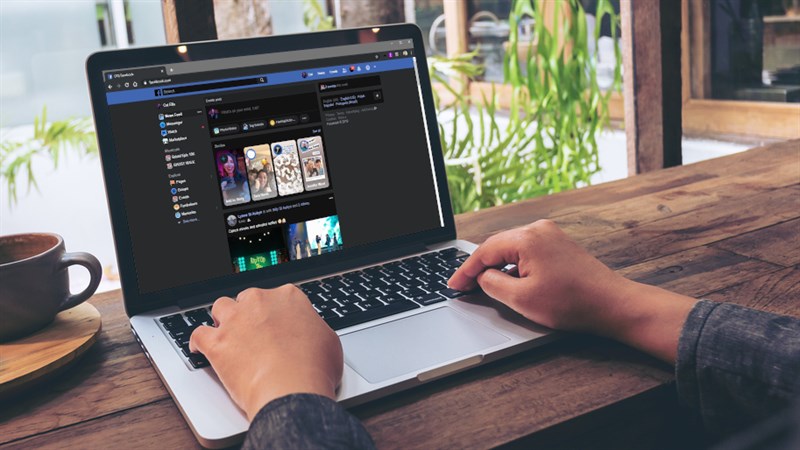
Nếu các bạn là một trong những người may mắn được lựa chọn, Facebook sẽ gửi thông báo hỏi bạn có muốn chuyển sang giao diện mới hay không, và bấm bắt đầu để tiếp tục.
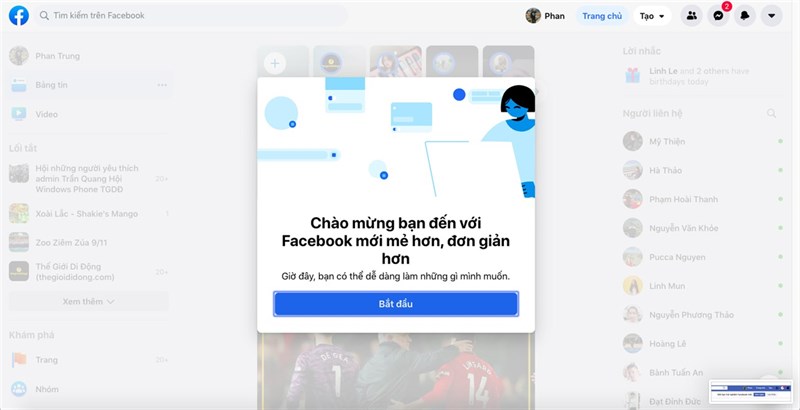
Hoặc các bạn có thể bấm vào dấu mũi tên xuống trên giao diện Facebook cũ và chọn xem Facebook Beta để chuyển sang giao diện mới.
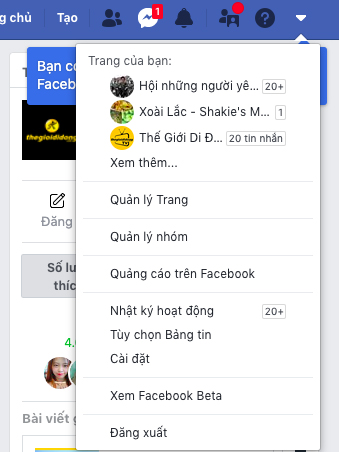
Như vậy là bạn đã chuyển sang giao diện Facebook mới thành công, bây giờ bạn sẽ thấy giao diện được chia làm 3 cột chính, cột đầu tiên là các Fanpage mà bạn đang quản lý và các cài đặt cũng như tính năng, giống với giao diện Menu của Facebook Mobile. Cột bên phải sẽ là một phiên bản Messenger thu nhỏ với các liên hệ mà bạn thường nhắn tin, giao diện nhìn hiện đại hơn phiên bản cũ khá nhiều.
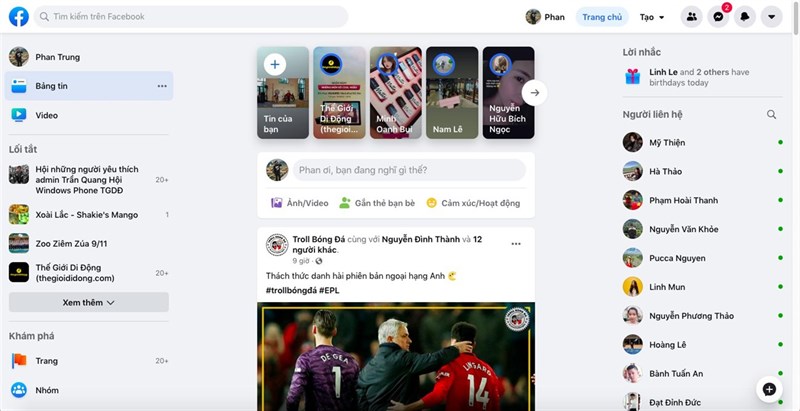
Xem thêm: Sử dụng Messenger không cần tài khoản Facebook
Cột ở giữa chính là Newfeeds mới của bạn, thấy quen không? Đó là giao diện mà bạn đang sử dụng trên Mobile đó, với phiên bản Beta này, Facebook đã đem giao diện trên Mobile lên máy tính, đem lại trải nghiệm sử dụng đồng bộ và liền mạch hơn. Các gợi ý kết bạn mới cũng được hiện trên Newfeeds tương tự như mobile, không còn chia nhiều phần rối rắm như phiên bản cũ nữa.
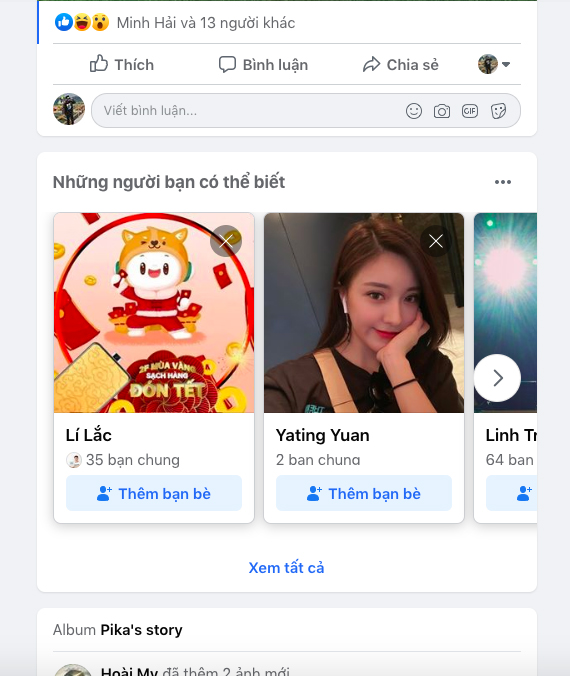
Phần Menu thông báo, lời mời kết bạn cũng được làm lại nhìn đẹp hơn và đồng bộ hơn.
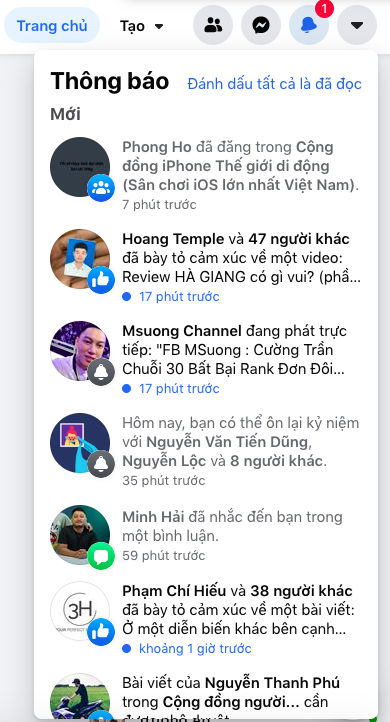
Xem thêm: Facebook bắt đầu thử nghiệm chức năng mới có thể chuyển hình ảnh từ Facebook sang Google Photo
Và cuối cùng, nếu sử dụng không quen, bạn hoàn toàn có thể quay trở lại giao diện cũ như cách mà bạn đã đổi sang giao diện mới vậy.
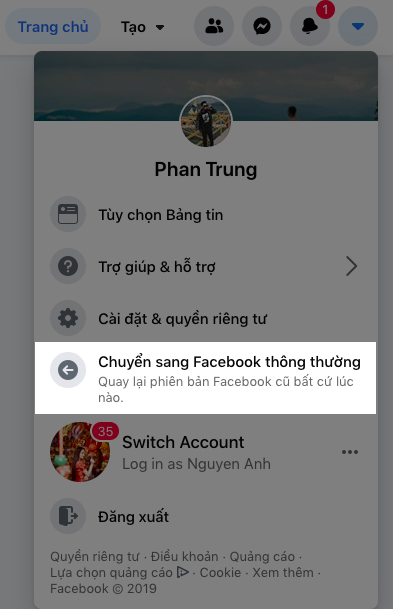
Chúc các bạn thành công với thủ thuật này nhé, nếu thấy hữu ích đừng quên chia sẻ để mọi người đều biết nhé.




